كيفية استخدام مركز الإجراءات في نظامي التشغيل Windows 8 و 8.1 للحفاظ على جهاز الكمبيوتر الخاص بك آمنًا
تم تقديم مركز العمل(Action Center) لأول مرة في Windows XP Service Pack 2 ، ومنذ ذلك الحين ، تم تحديثه باستمرار. في Windows 8 و Windows 8 .1 ، يقدم العديد من الخيارات القديمة والمألوفة ولكن أيضًا بعض الخيارات الجديدة المثيرة ، بهدف زيادة أمان واستقرار(security and stability) نظامك. سأوضح في هذا البرنامج التعليمي كيفية فتح مركز الإجراءات(Action Center) في نظامي التشغيل Windows 8(Windows 8) و Windows 8.1 ، بالإضافة إلى كيفية استخدامه لمراقبة أمان نظامك.
كيفية الوصول إلى مركز العمل
كما هو الحال دائمًا مع Windows وأدواته ، هناك أكثر من طريقة لفتح مركز الصيانة(Action Center) .
إذا وجدت نفسك على شاشة البدء(Start) ، فاكتب كلمة "إجراء"("action") ، ثم انقر أو اضغط على " الإعدادات(Settings) " على اليمين لتصفية نتائج البحث. انقر(Click) أو اضغط على مركز الصيانة(Action Center) .

في Windows 8.1 ليست هناك حاجة لتصفية نتائج البحث. في شاشة البدء(Start) ، اكتب كلمة "إجراء"("action") ، ثم انقر أو اضغط على النتيجة المناسبة.
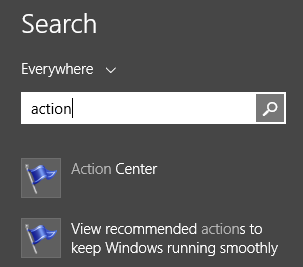
عندما تكون على سطح المكتب(Desktop) ، يمكنك فتح مركز الإجراءات(Action Center) باستخدام رمز منطقة الإعلام الخاص به. (Notification Area)انقر فوق(Click) الرمز الذي يشبه العلم.

يتم عرض قائمة عائمة(floating menu) . في الداخل ، يمكنك رؤية رسائل (إن وجدت) حول حالة جهاز الكمبيوتر الخاص بك ورابط يسمى Open Action Center . انقر فوقه ويفتح مركز العمل .(Action Center)
أخيرًا وليس آخرًا ، يمكنك استخدام لوحة التحكم(Control Panel) . افتحه ثم انقر فوق النظام والأمان(System and Security) ، ثم مركز الإجراءات(Action Center) .
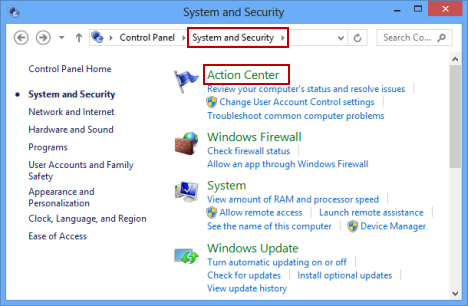
ماذا يوجد داخل مركز العمل؟
تعرض لوحة Action Center قسمين رئيسيين : (Maintenance)الأمان(Security) والصيانة . تم العثور عليها في منتصف النافذة.

يوجد على اليسار شريط جانبي به العديد من الارتباطات المهمة التي تسمح لك بتكوين مركز الإجراءات(Action Center) والأدوات الأخرى في Windows . يوجد أسفل الأقسام الرئيسية أزرار استكشاف الأخطاء (Recovery)وإصلاحها(Troubleshooting) والاسترداد . إنها تتيح لك الوصول إلى العديد من الأدوات التي يمكن استخدامها عندما يسيء نظامك التصرف.
نظرًا لوجود العديد من الأشياء المعبأة في Action Center ، أود في هذه المقالة تغطية قسم الأمان(Security) فقط وترك الباقي للمقالات المستقبلية.
الفحوصات الأمنية التي أجراها مركز العمل(Action Center)
أولاً وقبل كل شيء ، يتحقق مركز الإجراءات(Action Center) لمعرفة ما إذا كان لديك جدار حماية مثبتًا ويوفر حماية نشطة. بشكل افتراضي ، إذا لم يتم تثبيت حل أمان(security solution) تابع لجهة خارجية ، فيجب تشغيل جدار حماية Windows . (Windows Firewall)لمعرفة المزيد حول هذا الموضوع ، تحقق من هذا البرنامج التعليمي: جدار حماية Windows(Windows Firewall) - كيف(How) يعمل وكيفية(How) تمكينه أو تعطيله.
التالي ، هو Windows Update . يتحقق مركز العمل(Action Center) مما إذا كان معطلاً أم لا.
هناك مجال مهم آخر في الأمان وهو الحماية من الفيروسات وبرامج التجسس وحماية البرامج(software protection) غير المرغوب فيها . يتم توفير ذلك افتراضيًا بواسطة Windows Defender . إذا قمت بتثبيت حل أمان(security solution) تابع لجهة خارجية ، فيجب أن يظهر في Action Center باعتباره نشطًا وعاملاً.

هناك منطقة أخرى يتم فحصها بواسطة Action Center وهي إعدادات أمان الإنترنت(Internet security) . هذا يعني طريقة إعداد Internet Explorer وما إذا كان تكوينه آمنًا أم لا. للأسف لم يتم التحقق من المتصفحات الأخرى.
يعد التحكم في حساب المستخدم(User Account Control) ( UAC ) ميزة أمان(security feature) مهمة أخرى لا يجب إيقاف تشغيلها مطلقًا ويتأكد مركز الصيانة من أنها ليست كذلك. (Action Center)إذا تم تعطيله ، فسترى تحذيرًا كبيرًا.
بعد ذلك ، يتم فحص شاشة Windows SmartScreen الجديدة. (Windows SmartScreen)يمكنك أيضًا تكوين طريقة عملها ، باستخدام رابط تغيير الإعدادات .(Change settings)

حماية الوصول إلى الشبكة(Network Access Protection) هي ميزة خاصة بشبكات الشركات التي تستخدم Windows 8 Enterprise و Windows(Enterprise and Windows) 8.1 Enterprise . يساعد في حماية الأمن العام للشبكة. بالنسبة لإصدارات المستهلكين من Windows 8 و Windows 8.1 ، يجب إيقاف تشغيل هذا.
بعد ذلك ، يتم فحص حالة تنشيط Windows(Windows Activation) بانتظام. باستخدام رابط عرض تفاصيل التنشيط(View activation details) ، يمكنك الوصول إلى تفاصيل محددة ، بما في ذلك إصدار Windows الخاص بك ، وتاريخ تنشيطه (إذا تم تنشيطه) وأيضًا إضافة ميزات إلى Windows 8 . للأسف ، هذا الرابط غير متوفر في Windows 8.1 ، على الرغم من أن حالة تنشيط Windows(Windows Activation) لا تزال قيد التحقق.
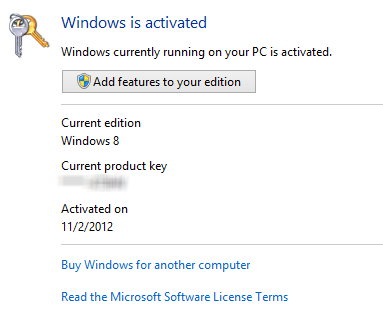
يتم فحص حساب Microsoft(Microsoft account) بشكل منتظم. رفاهيته مهمة جدًا لنظامي التشغيل Windows 8 و Windows 8.1 . إذا كانت الحالة ليست كاملة(Not complete) أو أي شيء باستثناء موافق(OK) ، يجب عليك اتخاذ إجراء.

تنبيهات مركز العمل وترميز الألوان(Action Center Alerts and Color Coding)
أول الأشياء التي تجدها في Action Center هي الرسائل والتنبيهات التي تتطلب انتباهك. يتم تمييز المشكلات المهمة التي يجب الاهتمام بها باللون الأحمر. الأشياء التي يجب أن تنظر إليها ولكنها ليست حساسة للوقت ملونة باللون الأصفر.

إذا كانت هناك أي تنبيهات ، فسيعرض "مركز(Action Center) الصيانة" أيضًا الرسائل في منطقة الإعلام(notification area) بشريط المهام. احتفظ بالمؤشر أعلى رمز مركز(Action Center) الصيانة ويتم عرض مزيد من المعلومات حول المشكلات التي تم العثور عليها.
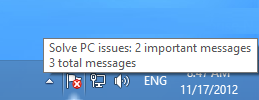
أيضًا ، تتغير علامة Action Center اعتمادًا على ما يحدث في نظامك: التراكب الأحمر (الذي يحتوي على علامة " x ") يعني وجود (x)رسالة مهمة(important message) واحدة على الأقل ، لذلك عليك الانتباه. يعني تراكب الساعة(clock overlay) السوداء أن هناك مهمة مجدولة تعمل في الخلفية (مثل فحص Windows Defender المجدول).(Windows Defender)
خاتمة
هذا ليس كل ما يمكن أن يفعله Action Center . نحن نغطي الميزات الأخرى لهذه الأداة المفيدة في المقالات الموصى بها أدناه. لا تتردد في قراءتها.
Related posts
كيفية استخدام Action Center في Windows 8 للحفاظ على سلاسة عمل الكمبيوتر
كيفية فتح مركز العمل في نظام التشغيل Windows 10
كيفية إنشاء محرك استرداد على USB Memory Stick في Windows 8 و 8.1
9 ميزات وتطبيقات Windows 7 التي لم تعد موجودة في Windows 8
كيفية العمل مع مركز العمل في Windows 7
ما هو System Restore و 4 طرق لاستخدامه
كيفية تكوين Windows Sandbox (تشغيل التطبيقات / البرامج النصية، مشاركة المجلدات، إلخ)
كيف يمكنني إعادة تعيين كلمة مرور Microsoft account الخاصة بي؟
كيفية استخدام Windows Defender في Windows 8 و Windows 8.1
كيفية إدخال UEFI/BIOS من Windows 11 (7 طرق)
كيفية تثبيت Windows 11 في الجهاز الظاهري
كيفية استعادة Windows 8 إلى حالته النظيفة الأولية باستخدام إعادة التعيين
كيفية إلغاء تثبيت برامج التشغيل من Windows، في 5 خطوات
9 طرق لتمهيد Windows 8 أو Windows 8.1 في الوضع الآمن
كيفية بدء تشغيل Windows 11 في آمنة Mode (8 طرق)
معرفة متى تم تثبيت Windows. ما هو الأصلي install date؟
كيفية إنشاء اتصال VPN وتكوينه واستخدامه في نظامي التشغيل Windows 8 و 8.1
كيفية تثبيت Windows 8 على جهاز Mac يعمل بنظام التشغيل OS X Mountain Lion
كيفية بدء تشغيل Windows 10 في Mode آمنة Networking
كيفية خفض Windows 11 وتراجع إلى Windows 10
